

By バーノン・ロデリック, Last updated: July 31, 2020
モバイルデバイスを使用すると、簡単で軽い方法でいつでもどこでもタスクを実行できます。 連絡先の管理、チャットやテキストメッセージの送受信、通話、ドキュメント、ファイルなどを行うことができます。 デバイスに保存する重要な情報が含まれています。 偶発的な損失や削除が発生した場合、データを簡単に回復できるように、データのバックアップを作成しておくことが重要です。 実行する コンピューターでのSMSバックアップおよび復元ビュー、このチュートリアルガイドでは、複数の方法を順を追って説明しています。 FoneDog Android Data Backup and Restoreと呼ばれる別のツールも、可能な限り便利な方法でプロセスを実行するのに役立ちます。
パート1:FoneDog Androidデータのバックアップと復元を使用したコンピューターのSMSバックアップと復元ビューパート2:コンピューターでSMSバックアップと復元ビューを実行する方法パート3:電子メールを介したコンピューター上のSMSバックアップおよび復元ビューパート4:クラウドサービスを使用したコンピューターのSMSバックアップおよび復元ビューパート5:Samsung Kiesを使用したコンピューターのSMSバックアップおよび復元ビューパート6:Samsungスマートスイッチを使用したコンピューターのSMSバックアップおよび復元ビューパート7:まとめ
SMSバックアップと復元を使用する方法? ここにお客様が行うためのより簡単で便利な方法があります コンピューター上のSMSバックアップおよび復元ビュー。 を使用して FoneDog Androidデータのバックアップと復元 プログラムを使用すると、テキストメッセージ、通話履歴、連絡先、ビデオ、写真、オーディオ、アプリなど、あらゆる種類のデータをバックアップできます。 ツールはお客様のAndroidデバイスをスキャンし、各ファイルをプレビューするために選択できる結果を返します。 次に、バックアップするファイルを選択するか、データバックアップ全体を選択して任意のデバイスに復元できます。 バックアップファイルの暗号化は、このプログラムのもう30つの機能です。 携帯電話やタブレットなど、すべてのタイプのAndroidデバイスがこのツールでサポートされています。 無料の試用版がダウンロード可能で、購入にはXNUMX日間の返金保証があります。
FoneDog Android Data Backup and RestoreをWebサイトからPCにダウンロードしてインストールします。 アプリを起動します。 USBケーブル接続を使用して、モバイルデバイスをコンピューターに接続します。

AndroidデバイスがPCに正常に接続されたら、[デバイスデータのバックアップ]オプションを選択して続行します。 デバイスが検出されない場合は、デバイスまたはUSBケーブルを取り外し、再度接続します。

Androidデバイスからバックアップするデータタイプを選択します。 SMSの場合は、メッセージ項目を確認します。 暗号化されたバックアップが必要な場合は、オプションをオンにして[開始]ボタンをクリックし、データのバックアップを続行します。 バックアップが完了するまで待って、プロセス中に中断がないことを確認します。
合計バックアップサイズ、成功したバックアップアイテムの数、失敗したアイテムの数を含むバックアップが完了すると、メッセージで通知されます。 [OK]ボタンをクリックして確認します。
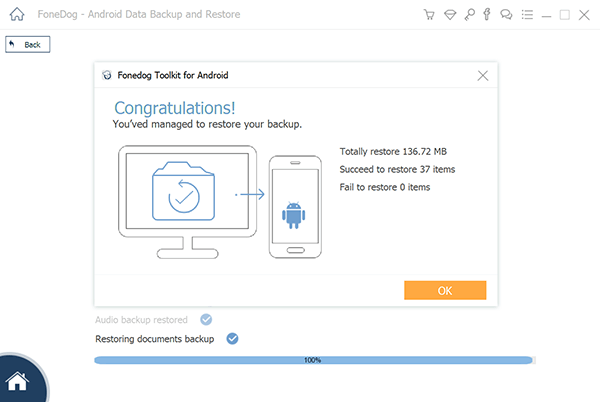
ファイルを正常にバックアップしたら、これらを選択したデバイスに復元することを選択できます。
コンピューターでFoneDog Android Data Backup and Restoreアプリを起動します。 AndroidデバイスがPCに正常に接続されたら、[デバイスデータの復元]オプションを選択して続行します。 デバイスが認識されない場合は、AndroidデバイスまたはUSBケーブルを取り外し、再度接続します。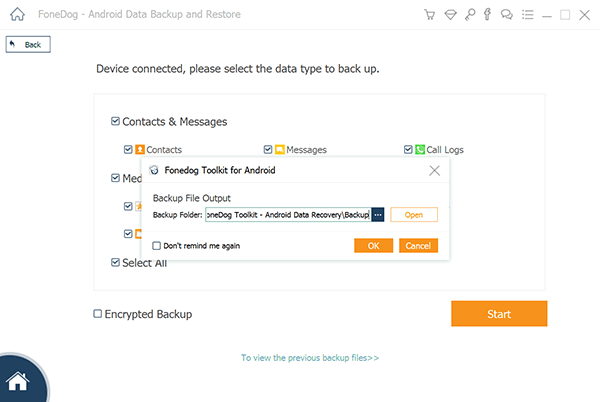
復元するバックアップファイルを選択します。 バックアップサイズ、名前、日付などのバックアップファイルの詳細が表示されます。 バックアップファイルが使用できない場合は、ウィンドウの下部にある[選択]ボタンをクリックして、バックアップをロードします。 続行するには、[スタート]ボタンをクリックします。
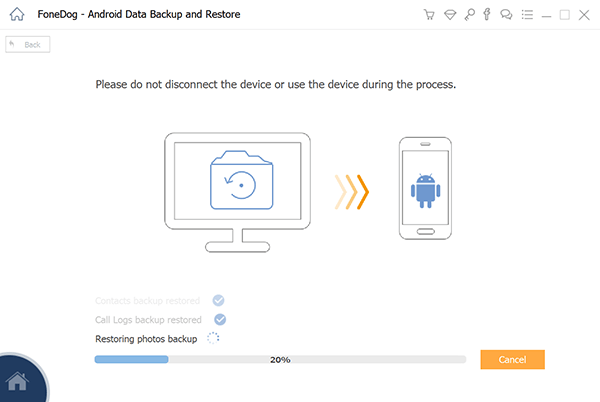
左側のペインで、メッセージなど、復元するデータのタイプを選択します。 バックアップ名、デバイス名、タイプ、Androidバージョンなどのバックアップの詳細が表示されます。 続行するには、[復元]ボタンをクリックします。 復元プロセスが完了するまで待ち、中断がないことを確認します。
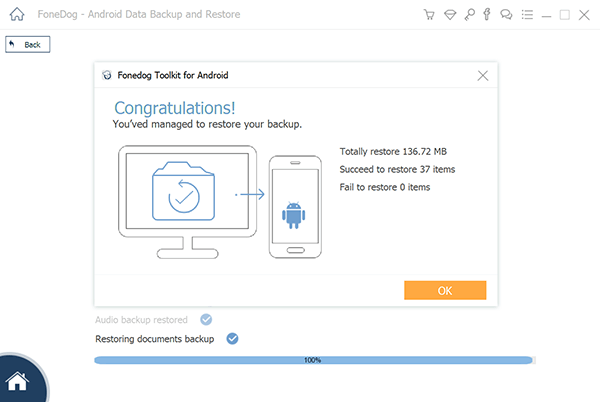
このセクションでは、実行方法の詳細な手順を説明します コンピューターでのSMSバックアップおよび復元ビュー.
テキストメッセージのデータベースファイル、misses.dbをバックアップして、SDカードに保存できます。 ただし、SQL形式で保存されたSMSデータベースファイルにアクセスできるようにするには、Androidデバイスをルート化する必要があります。 取得できるデータベースファイル情報は、送受信されたメッセージの日付、送信者の名前、テキストメッセージです。
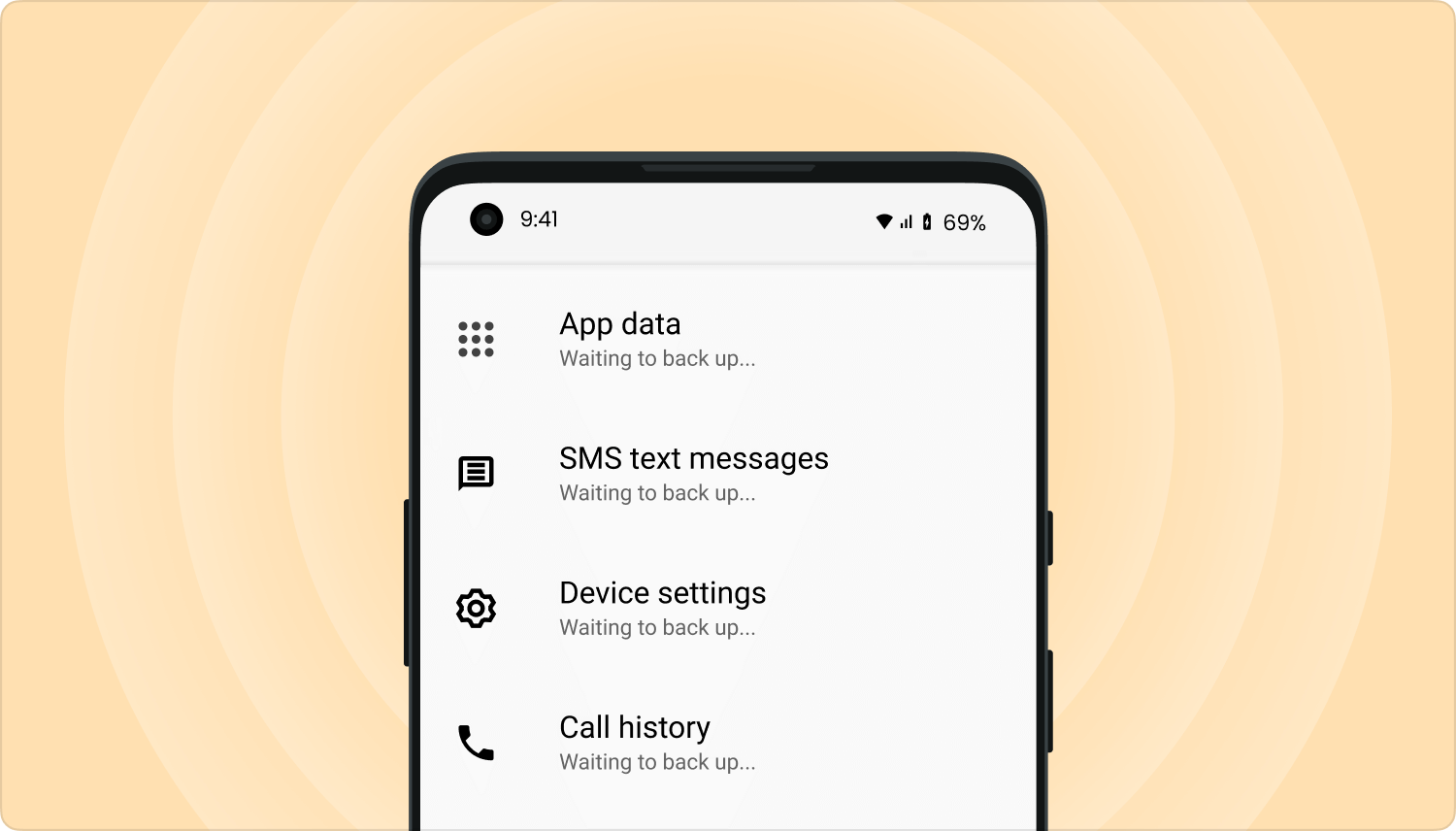
SMSデータベースファイルの場所は、次のいずれかのパスにあります。
SMSアプリ:
./data/data/com.jb.gosms/databases/gommssms.db
ネイティブDB:
./data/data/com.android.providers/telephony/databases/MmsSms.db
./data/data/com.android.providers.telephony/databases/MmsSms.db
./data/user_de/0/com.android.providers.telephony/databases/MmsSms.db
Androidデバイスがルート化されると、次のコマンドを使用してファイルを検索することでストレージ領域が保護されるため、ADBを介してSMSデータベースの場所を検索できます。
検索/ -name "* MmsSms *"
この記事の別のセクションで詳しく説明されているFoneDog Android Data Backup and Restoreなどのサードパーティプログラムを使用すると、より簡単で便利になります。 このプログラムを使用すると、Androidデバイスへのrootアクセスが不要になり、SMSバックアップの高速で信頼性の高い方法を実行して、コンピューターでビューを復元できます。
このセクションでは、SMSデータを電子メールで共有することにより、コンピュータ上でSMSバックアップおよび復元ビューを実行する基本的な方法を説明します。
また、Save to Google Drive、Samsung Cloud Drive、Outlook、OneDrive、WhatsApp、Messengerなど、他のプラットフォームを介して共有することで、テキストメッセージを簡単にバックアップできます。
このセクションでは、次のようなクラウドサービスのバックアップを使用して、コンピューターでSMSバックアップと復元ビューを実行する方法について説明します。 Googleドライブ or サムスンクラウド.
Googleドライブ経由でバックアップする方法:
SMSデータのバックアップがGoogleドライブにアップロードされます。 Googleドライブアカウントにログインし、SMSデータがバックアップされ、正常に同期されていることを確認します。

Samsung Cloud経由でバックアップする方法(Samsungデバイスのみ):
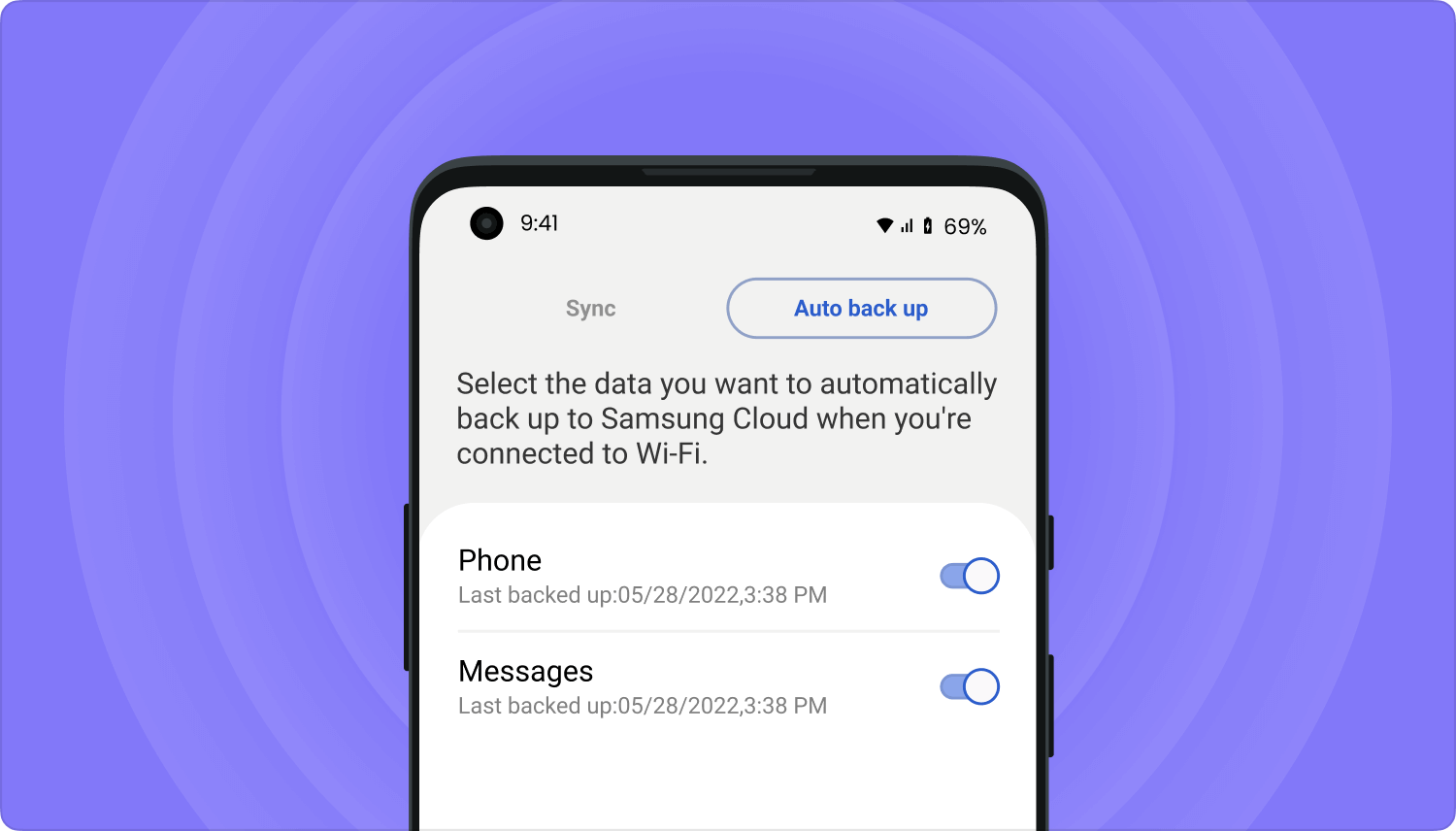
Googleドライブに保存されているデータバックアップを表示する方法:
お客様がする必要がある場合 バックアップを復元する GoogleドライブからAndroidデバイスへは、出荷時設定へのリセットのみを行うことができます。
コンピューターでSMSバックアップおよび復元ビューを実行するためのより良いアプローチは、FoneDog Android Data Backup and Restoreなどのサードパーティツールを利用して、より安全でシンプルなプロセスを実現することです。 これについては、この記事の別のセクションで詳しく説明します。
一部のプログラムは、エクスポートされたテキストメッセージをXMLまたはHTMLファイルとして保存します。 これらのファイルを読み取るには、Notepad ++などの無料のサードパーティアプリを使用する必要があります。
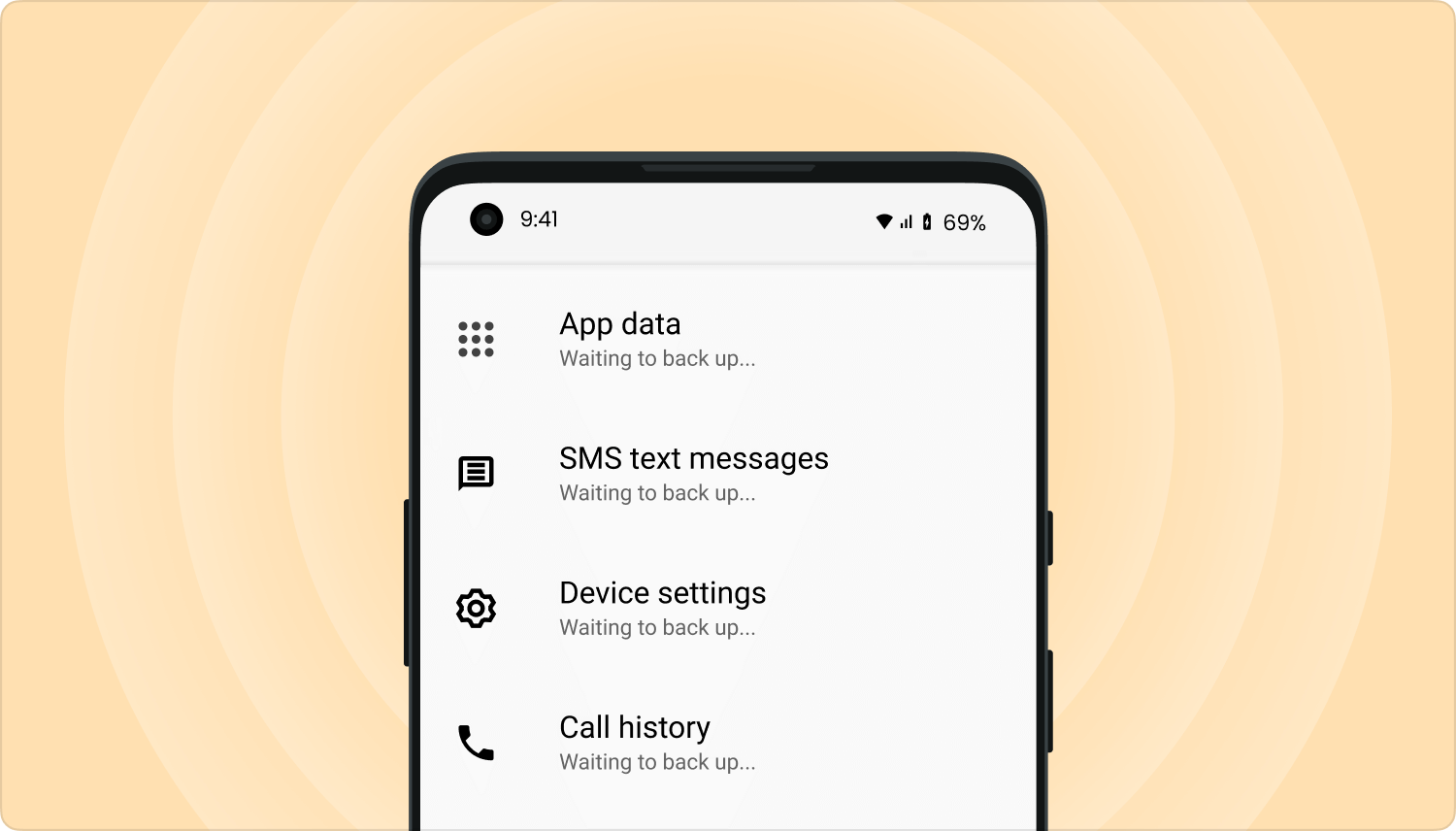
Samsung Cloudから連絡先を復元する方法(Samsungデバイスのみ):
注:新しいデータで以前のデータが置き換えられるため、復元を実行する前にデータのバックアップを作成してください。
このセクションでは、デバイス間でデータを同期するために使用されるSamsung Kiesと呼ばれるSamsungの公式プログラムを使用して、コンピューターでSMSバックアップと復元ビューを実行する方法の詳細な手順を説明します。 これはSamsungデバイスにのみ適用されます。
バックアップ/復元オプションの代わりに、インポート/エクスポートオプションを使用してテキストメッセージをコピーすることもできます。
このセクションでは、Samsungのスマートプログラムと呼ばれるSamsungの公式プログラムを使用してSMSバックアップとコンピュータのビューを復元し、テキストメッセージを含むデバイス間でデータを転送する別の方法を説明します。 これはSamsungデバイスにのみ適用されます。
モバイルデバイスに保存されているテキストメッセージには重要な情報が含まれている可能性があるため、定期的にデータをバックアップすることをお勧めします。 この記事では、データの損失や削除が発生した場合にファイルをデバイスに簡単に復元したり、デバイス間でデータを同期したりできるように、コンピューターでSMSバックアップおよび復元ビューを実行する方法について説明します。 より信頼性が高く簡単な方法として、FoneDog Android Data Backup and Restoreプログラムを使用してプロセスを実行することもできます。
コメント
コメント
人気記事
/
面白いDULL
/
SIMPLE難しい
ありがとうございました! ここにあなたの選択があります:
Excellent
評価: 4.8 / 5 (に基づく 108 評価数)